Як відформатувати вісь діаграми у відсотках у Excel?
Зазвичай мітки чисел на осі діаграми мають загальний формат у Excel. Іноді вам може знадобитися відформатувати мітки чисел і показати їх у відсотках. Тепер я покажу вам детальний спосіб легко форматувати вісь діаграми у відсотках у Excel.
Форматувати вісь діаграми у відсотках у Excel
Форматувати вісь діаграми у відсотках у Excel
Наприклад, у вас є діапазон даних, як показано на знімку екрана, і після додавання діаграми в Excel ви можете відформатувати певну вісь і легко змінити всі мітки осей на відсотки, як показано нижче:
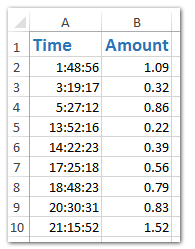
1. Виберіть вихідні дані, а потім створіть діаграму, клацнувши на Вставте розсіяну (X, Y) та бульбашкову діаграми (Або Розкид)> Розсіяння з плавними лініями на Insert Вкладка.
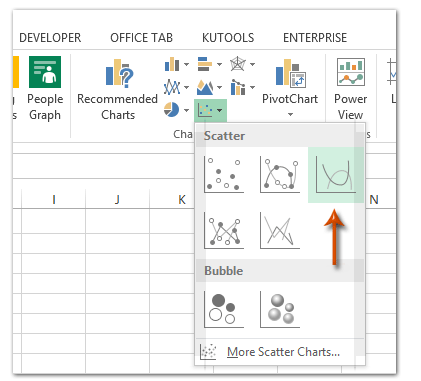
2. На новій діаграмі клацніть правою кнопкою миші вісь, де ви хочете відображати мітки у відсотках, і виберіть Формат осі з меню, що клацне правою кнопкою миші.
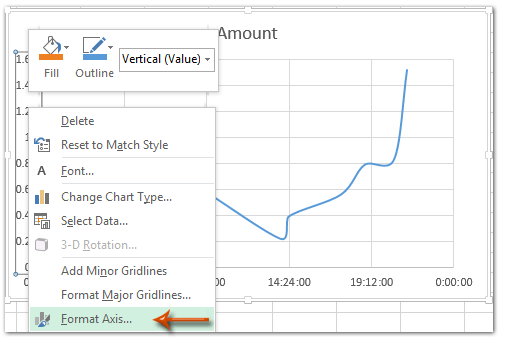
3. Виконайте один із наведених нижче процесів на основі вашої версії Microsoft Excel:
(1) На панелі Формат осі Excel 2013 розгорніть Номер група на Параметри осі вкладку, натисніть кнопку Категорія і виберіть Відсоток зі спадного списку, а потім у Десяткові місця Тип коробки 0.
(2) У діалоговому вікні Формат осі Excel 2007 і 2010 натисніть Номер на лівій панелі натисніть, щоб виділити Відсоток в Категорія , а потім введіть 0 в Десяткові місця коробка
Excel 2013 та новіші версії:

Excel 2007 та 2010:
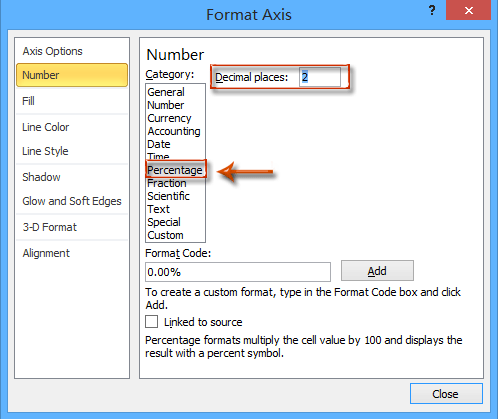
4. Закрийте область Формат осі або Діалогове вікно Формат осі. Тоді ви побачите, що всі мітки у вибраній осі змінені на відсотки на графіку, як показано на знімку екрана нижче:
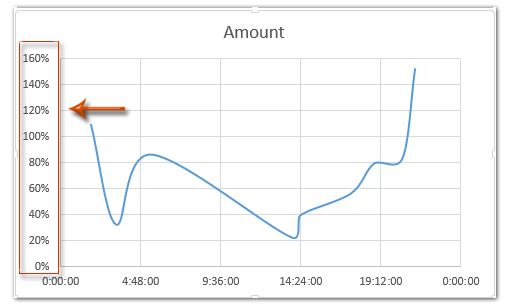
Демонстрація: форматуйте вісь діаграми та мітки у відсотках у програмі Excel
Легко створюйте діаграму стовпців з накопиченням із позначками відсотків даних та мітками проміжних підсумків в Excel
Створити діаграму стовпців з накопиченням у Excel легко. Однак буде трохи нудно додавати мітки відсотків даних для всіх точок даних та мітки проміжних підсумків для кожного набору значень рядів. Тут, с Kutools для Excel's Складена стовпчаста діаграма з відсотками Ви можете легко зробити це за 10 секунд.
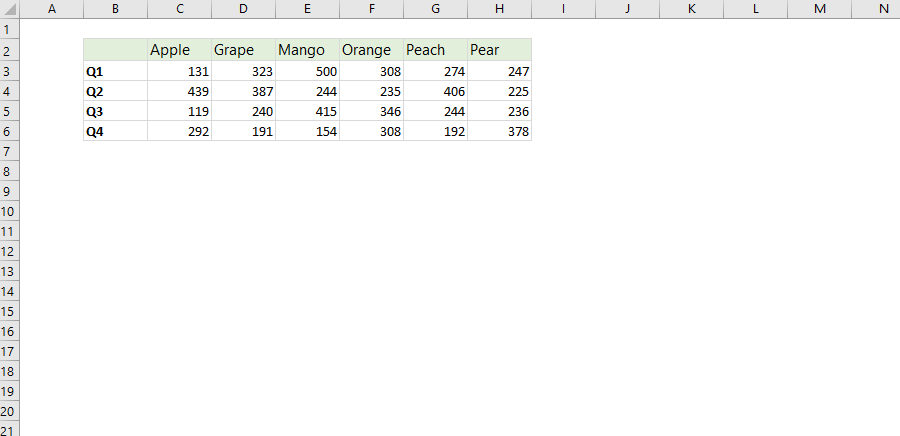
Kutools для Excel - Доповніть Excel понад 300 основними інструментами. Насолоджуйтесь повнофункціональною 30-денною БЕЗКОШТОВНОЮ пробною версією без кредитної картки! Get It Now
Найкращі інструменти продуктивності офісу
Покращуйте свої навички Excel за допомогою Kutools для Excel і відчуйте ефективність, як ніколи раніше. Kutools для Excel пропонує понад 300 додаткових функцій для підвищення продуктивності та економії часу. Натисніть тут, щоб отримати функцію, яка вам найбільше потрібна...

Вкладка Office Передає інтерфейс із вкладками в Office і значно полегшує вашу роботу
- Увімкніть редагування та читання на вкладках у Word, Excel, PowerPoint, Publisher, Access, Visio та Project.
- Відкривайте та створюйте кілька документів на нових вкладках того самого вікна, а не в нових вікнах.
- Збільшує вашу продуктивність на 50% та зменшує сотні клацань миші для вас щодня!
